Wis eenvoudig alle inhoud en instellingen op iPhone, iPad of iPod volledig en permanent.
- Wis iPhone Junk-bestanden
- Wis de iPad-cache
- Wis iPhone Safari-cookies
- Duidelijke iPhone-cache
- Wis het iPad-geheugen
- Wis iPhone Safari-geschiedenis
- Verwijder iPhone-contacten
- Verwijder iCloud Backup
- Verwijder iPhone e-mails
- Verwijder iPhone WeChat
- IPhone WhatsApp verwijderen
- IPhone-berichten verwijderen
- Verwijder iPhone-foto's
- Verwijder de iPhone-afspeellijst
- Verwijder iPhone Beperkingen Toegangscode
Verwijder foto's van de iPhone, maar niet van iCloud met de uitstekende manieren
 Bijgewerkt door Lisa Ou / 25 nov 2021 14:20
Bijgewerkt door Lisa Ou / 25 nov 2021 14:20Elke Apple-gebruiker weet hoe belangrijk iCloud is, vooral bij het bewaren of opslaan van hun foto's, bestanden, wachtwoorden, notities en andere gegevens om er toegang toe te krijgen op verschillende Apple-apparaten. Foto's zijn een van de dingen die we altijd al op onze apparaten wilden bewaren of koesteren. Evenals voor de iPhone legt foto's vast met hoge kwaliteit. Maar ben je op het punt gekomen dat je foto's wilt verwijderen die je niet meer nodig hebt op je iPhone? Of wilt u gewoon dat ze op de iPhone worden verwijderd, maar niet op iCloud? Ontdek of u dergelijke foto's kunt verwijderen en hoe u dit kunt doen met enkele van de uitstekende manieren hieronder.
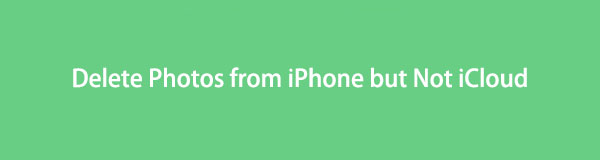

Gidslijst
FoneEraser voor iOS is de beste iOS-gegevensreiniger die gemakkelijk alle inhoud en instellingen op iPhone, iPad of iPod volledig en permanent kan wissen.
- Reinig ongewenste gegevens van iPhone, iPad of iPod touch.
- Wis snel gegevens met eenmalig overschrijven, waardoor u tijd kunt besparen voor veel gegevensbestanden.
- Het is veilig en gemakkelijk te gebruiken.
Deel 1. Kun je foto's van iPhone verwijderen, maar niet van iCloud?
Als de opslagruimte vol is, en je iPhone raakt leeg, is dat natuurlijk niet erg prettig. En meestal is je opslagruimte vol vanwege de foto's, video's, opnames, enz. We weten ook allemaal dat de iPhone de beste kwaliteit foto's biedt. Een ding of een manier die in je opkomt, is om deze afbeeldingen te verwijderen. Maar kun je ze van je iPhone verwijderen, maar niet van iCloud? Het is inderdaad een vraag, vooral vanwege de iCloud-synchronisatie die iPhone-gebruikers hadden.
En dus, wanneer u iCloud-foto's op uw iPhone inschakelt, worden al uw foto's gesynchroniseerd met iCloud. Wanneer u vervolgens wijzigingen aanbrengt in uw Foto's-app, worden ook alle foto's op iCloud bijgewerkt. Als u daarom foto's uit uw iPhone Foto's-app verwijdert terwijl u iCloud-foto's gebruikt, worden ze ook uit de iCloud verwijderd. Maak je geen zorgen, er is een manier om foto's van de iPhone te verwijderen, maar niet van iCloud. Er zijn er trouwens veel. U kunt altijd foto's van uw iPhone verwijderen, maar niet van uw iCloud door iCloud-foto's op uw iOS-apparaat uit te schakelen. Maar je kunt ook enkele praktische manieren toepassen om ze te verwijderen, alleen op je iPhone, niet op iCloud.
Het volgende deel leert je hoe je de automatische synchronisatie van iCloud-foto's kunt stoppen, wat meestal een manier kan zijn om foto's van de iPhone te verwijderen, maar niet van iCloud, vooral als dit is ingeschakeld.
Deel 2. Hoe iCloud-foto's AutoSync op iPhone te stoppen
Een van de praktische manieren om de automatische synchronisatie van iCloud op uw iPhone te stoppen, is door deze op uw iOS-apparaat uit te schakelen. Om die reden kunt u foto's van uw iPhone verwijderen, maar niet van iCloud. Hieronder vindt u de manieren om de automatische synchronisatie van uw foto's van uw iCloud en iPhone uit te schakelen.
Stappen voor het stoppen van iCloud-foto's AutoSync op iPhone:
Stap 1Open eerst de omgeving app op je iPhone.
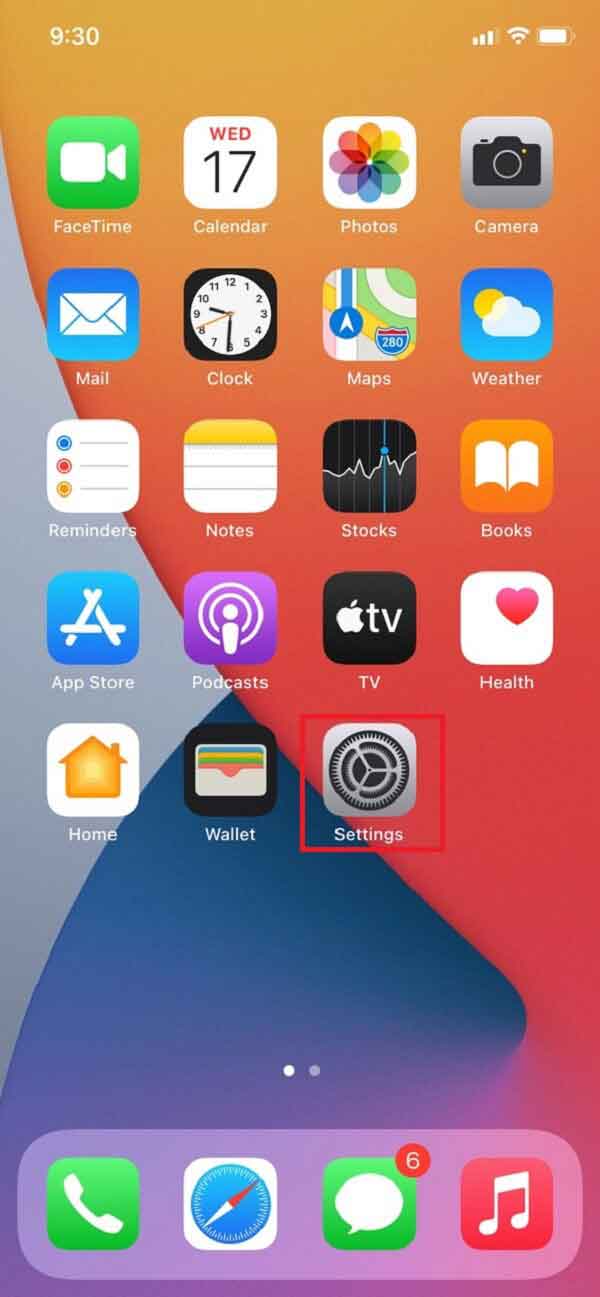
Stap 2Tik daarna op [Jouw naam], Selecteer dan iCloud.
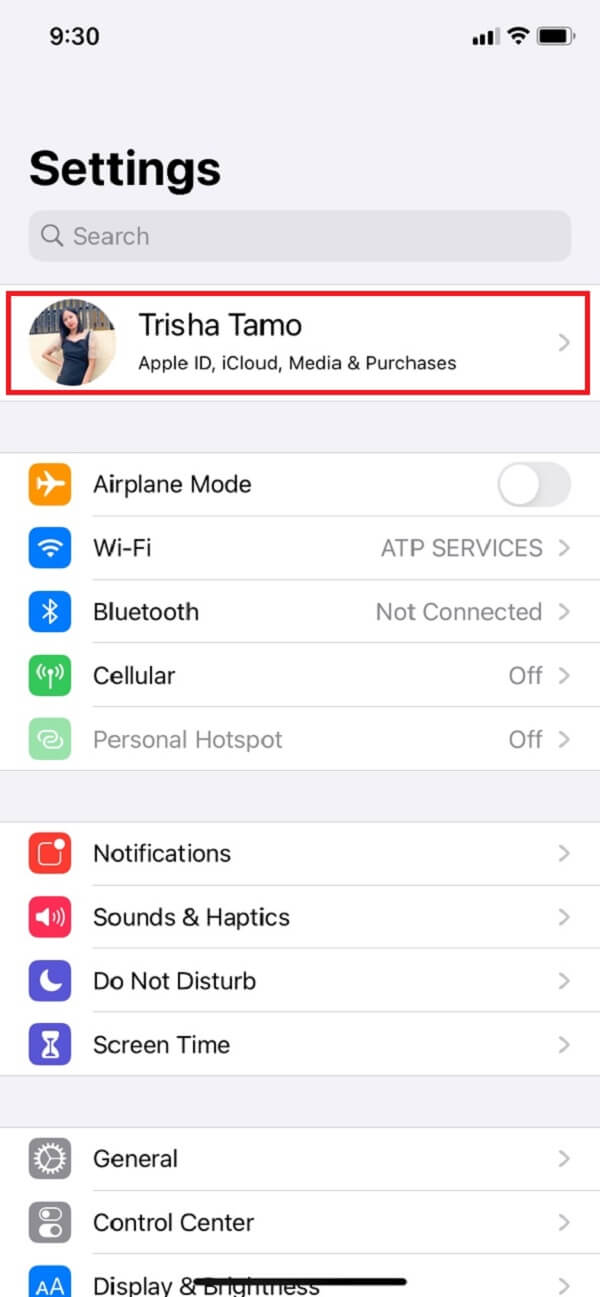
Stap 3Tik vervolgens op Foto's. Schakel vervolgens iCloud Foto's.
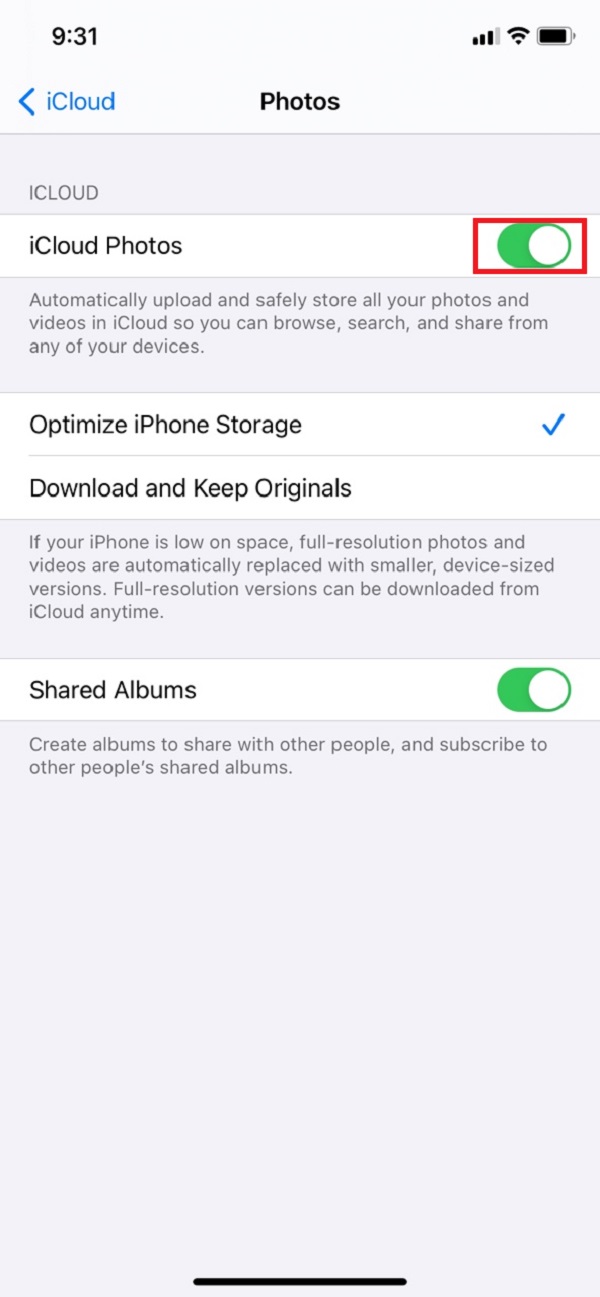
Stap 4Kies vervolgens wat u wilt doen met de items op de iCloud-foto's.
Stap 5Tik ten slotte op Verwijderen van iPhone om succesvol te stoppen met de iCloud Foto's automatisch synchroniseren op je iPhone.
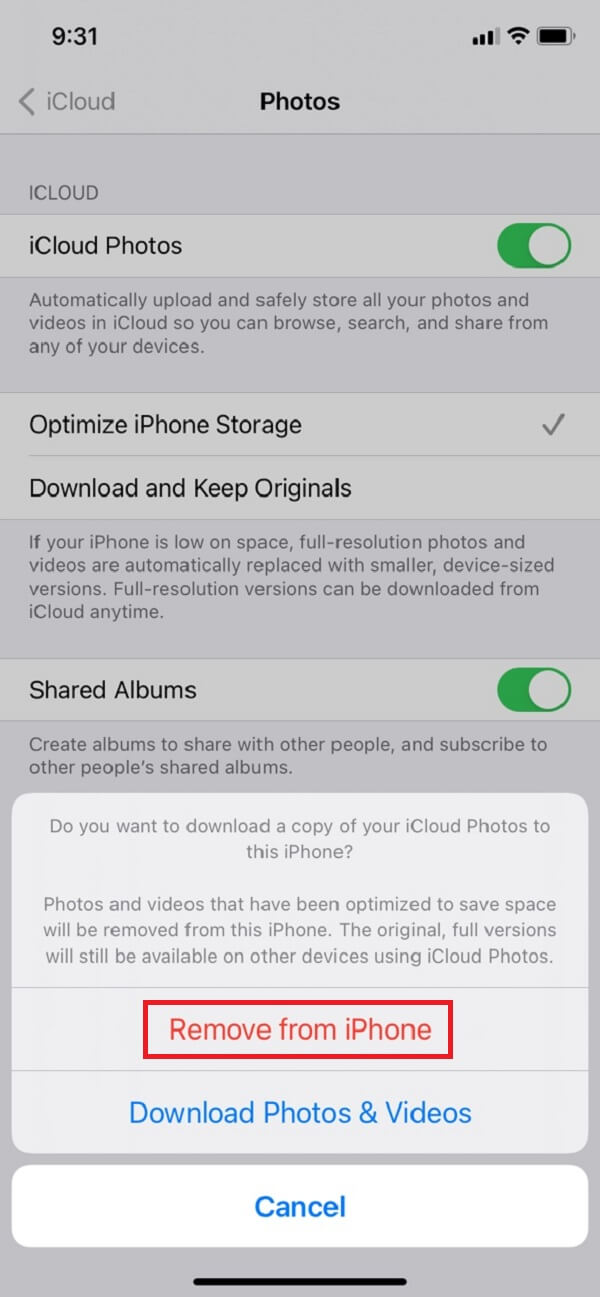
Dat is het. Je weet eindelijk hoe je de automatische synchronisatie van de iCloud-foto's op je iPhone kunt stoppen. Maar er is meer. Daarna kunt u foto's van de iPhone verwijderen, maar niet van iCloud door FoneEraser voor iOS en andere methoden. Ga verder met het volgende deel om dit programma te leren en te gebruiken.
FoneEraser voor iOS is de beste iOS-gegevensreiniger die gemakkelijk alle inhoud en instellingen op iPhone, iPad of iPod volledig en permanent kan wissen.
- Reinig ongewenste gegevens van iPhone, iPad of iPod touch.
- Wis snel gegevens met eenmalig overschrijven, waardoor u tijd kunt besparen voor veel gegevensbestanden.
- Het is veilig en gemakkelijk te gebruiken.
Deel 3. Foto's van iPhone verwijderen, maar niet van iCloud
Wist je dat je foto's van de iPhone kunt verwijderen, maar niet van iCloud met de Foto's app en wat tools? Welnu, in dit bericht laten we u zien hoe u het gaat doen en introduceren we één tool met betrouwbare functies en prestaties. Als je ze graag wilt leren kennen en leren, lees dan dit bericht verder.
1. Verwijder foto's van de iPhone, maar niet van iCloud met de app Foto's
Als u uw foto's niet van uw iCloud wilt verwijderen, kunt u ze verwijderen met de Foto's-app op uw apparaat. Wanneer u de automatische synchronisatie van iCloud-foto's in de instellingen stopt, kunt u eindelijk foto's van uw iPhone verwijderen via de Foto's-app zonder ze op uw iPhone te verwijderen. Hieronder staan de eenvoudige stappen die u snel kunt volgen.
Stappen voor het verwijderen van foto's van de iPhone, maar niet van iCloud met de app Foto's:
Stap 1Ga eerst naar de Foto's app van uw apparaat.
Stap 2Kies daarna de foto's die u wilt verwijderen door op de te tikken kies in de rechterbovenhoek.
Stap 3Tik vervolgens op de Verwijder icoon rechtsonder in je scherm.
Stap 4Tik ten slotte op Verwijder (#) foto's. En dat is alles, u hebt uw foto's met succes rechtstreeks uit de Foto's-app verwijderd.
Daar ga je! Als u de automatische synchronisatie van iCloud-foto's stopt, kunt u foto's van de iPhone verwijderen of verwijderen, maar niet van iCloud. Vervolgens introduceren we een tool die u ook echt kan helpen, en dat is de FoneLab voor iOS. Wil je weten waar dit programma over gaat? U kunt doorgaan naar het volgende deel van dit bericht.
2. Verwijder foto van iPhone maar niet van iCloud met FoneEraser voor iOS
FoneEraser voor iOS is een van de krachtigste tools voor het wissen van al je iPhone-, iPad-, iPod-inhoud en instellingen. Deze tool kan ook ruimte op uw apparaat vrijmaken door ongewenste bestanden, onnodige programma's, foto's en zelfs bestanden te verwijderen. Dus, als u op zoek bent naar de beste manier of praktische methode voor uw vraag, "hoe verwijder ik foto's van mijn iPhone maar bewaar ze in iCloud?", dan is een goede FoneEraser voor iOS geschikt voor uw behoeften. Hiermee kunt u uw foto's gewoon van uw iPhone verwijderen, maar ze blijven op uw iCloud staan. Als je wilt weten hoe je deze tool moet gebruiken, volg dan de gedetailleerde instructies hieronder.
Stappen voor het verwijderen van foto van iPhone, maar niet van iCloud met FoneEraser voor iOS:
Stap 1Het eerste en belangrijkste is dat je FoneEraser voor iOS op je computer moet downloaden en installeren. Wacht vervolgens tot het installatieproces is voltooid.

Stap 2Daarna wordt het automatisch gestart. En u zult de hoofdinterface ervan zien. Klik op de Maak ruimte vrijdan Foto's opschonen in het vervolgkeuzemenu.

Stap 3Klik daarna op Exporteren en verwijderen. Vervolgens exporteren foto's die u niet meer nodig heeft ze naar uw computer. Ten slotte kunt u ze verwijderen.

Zo kun je gemakkelijk en snel foto's van je iPhone verwijderen en ze op je computer bewaren met FoneEraser voor iOS.
FoneEraser voor iOS is de beste iOS-gegevensreiniger die gemakkelijk alle inhoud en instellingen op iPhone, iPad of iPod volledig en permanent kan wissen.
- Reinig ongewenste gegevens van iPhone, iPad of iPod touch.
- Wis snel gegevens met eenmalig overschrijven, waardoor u tijd kunt besparen voor veel gegevensbestanden.
- Het is veilig en gemakkelijk te gebruiken.
Deel 4. Veelgestelde vragen over het verwijderen van foto's van iPhone, maar niet van iCloud
1. Is het waar dat wanneer je foto's van je iPhone verwijdert, ze ook van iCloud worden verwijderd?
Wanneer u een foto of video verwijdert uit de Foto's-app op uw iPhone, iPad, iPod touch of Mac, verdwijnt deze ook uit iCloud-foto's en alle andere apparaten waarop u de automatische synchronisatiefunctie van iCloud-foto's hebt ingeschakeld.
2. Wat is de iCloud-fotobibliotheek en waarvoor dient deze voor mijn iPhone-fotobibliotheek?
Met de optionele functie van Apple kun je foto's en video's van je iPhone-fotobibliotheek back-uppen en synchroniseren naar één gemakkelijk toegankelijke locatie: de cloud. Zolang je iCloud-foto's op alle apparaten hebt ingeschakeld, heb je vanaf elk apparaat en waar je ook bent toegang tot je fotobibliotheek.
3. Hoe weet ik of mijn foto's op mijn iPhone of iCloud staan?
Open in de berichten-app een gesprek en tik op het camerapictogram. Het zou de foto's moeten weergeven die lokaal zijn opgeslagen. Apple zou een klein iCloud-pictogram of iets dergelijks rechtsonder aan afbeeldingen kunnen toevoegen om aan te geven welke lokaal zijn opgeslagen en welke in de cloud.
Conclusie
Tot slot, dit zijn uitstekende manieren om hoe foto's van de iPhone te verwijderen maar niet iCloud. Houd er rekening mee dat u alleen afbeeldingen van uw iPhone kunt verwijderen. Verder is er ook een uitstekende tool en een van de beste alternatieven om je foto's direct van je apparaat te verwijderen, en dat is de FoneEraser voor iOS. En het zal u zeker meer gemak brengen. Maar toch, het is jouw keuze.
FoneEraser voor iOS is de beste iOS-gegevensreiniger die gemakkelijk alle inhoud en instellingen op iPhone, iPad of iPod volledig en permanent kan wissen.
- Reinig ongewenste gegevens van iPhone, iPad of iPod touch.
- Wis snel gegevens met eenmalig overschrijven, waardoor u tijd kunt besparen voor veel gegevensbestanden.
- Het is veilig en gemakkelijk te gebruiken.
